分类
Windows10系统在操作上变得更加人性化,我们可以在台式机、笔记本或平板电脑中安装,为了更好的满足键盘和触摸屏两种环境下使用win10系统,我们可以将电脑设置开机时自动切换到平板模式,这样在平板电脑中使用win10也能得到更多的触摸功能,一起来看看具体设置方法吧。
1、返回到win10系统的传统桌面位置,之后,咱们单击打开win10电脑的开始菜单,然后从开始菜单中点击选择设置选项。
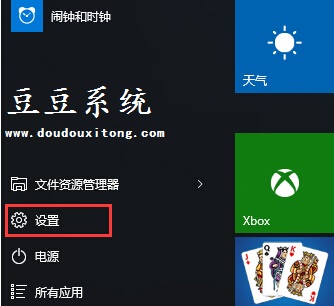
2、之后,咱们在打开的设置菜单中点击选择系统选项,在之后打开的系统选项中,咱们点击选择左侧窗格中的平板电脑模式,之后咱们就可以进入到平板电脑模式设置窗口了。
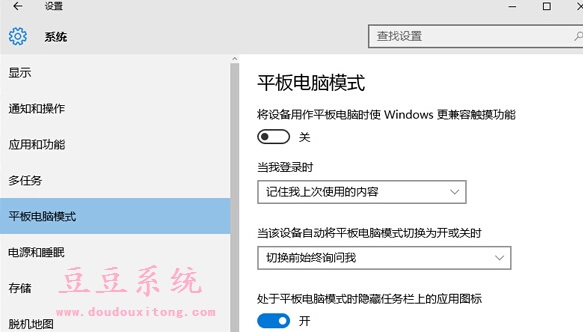
3、在之后右侧出现的设置窗口中,在“当我登录时”选择为“自动切换到平板电脑模式”选项,最后点击窗口下方的确定保存即可。
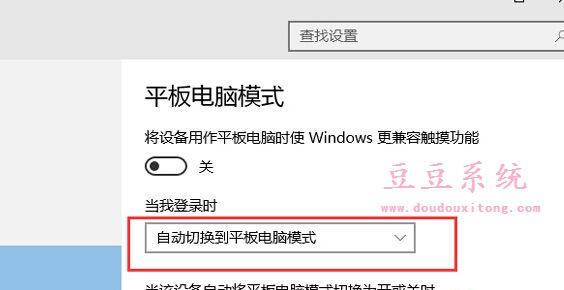
电脑win10开机自动切换平板模式,这样就可以更好的在平板电脑中体验win10操作系统,更好的兼容触摸功能,用户可以根据个人对电脑的操作习惯与使用来设置平板电脑模式,希望教程的设置技巧对大家有所帮助。